DCP-9270CDN
FAQ et Diagnostic |
J'imprime principalement des documents en noir et blanc. Comment puis-je stopper la diminution de la vie des cartouches couleurs lorsque j'imprime?
Changer les paramètres d'impression en mode Mono.
Par défaut, le pilote d'imprimante tente de détecter si les documents que vous imprimez sont en couleur ou en noir et blanc en recherchant des informations sur la couleur lorsque vous envoyez un travail d'impression. L'appareil peut alors décider des cartouches de toner dont il a besoin. Parfois, un document peut contenir des informations en couleur même s'il semble être un document en noir et blanc (par exemple, les zones grises peuvent en fait être faites à partir d'une combinaison de couleurs). Si le pilote de l'imprimante détecte des informations de couleur dans votre document, il utilisera les quatre cartouches de toner pour le travail d'impression.
Vous pouvez modifier un paramètre dans le pilote d'imprimante afin que votre appareil traite chaque document comme s'il ne contenait que des informations en noir et blanc. Cela permet d'éviter que la durée de vie de vos cartouches de toner couleur ne diminue lorsque vous imprimez.
Si votre application contient le paramètre Couleur / Mono, nous vous recommandons de régler le mode Mono à l'aide de l'application.
Comment changer le paramètre dans le pilote d'imprimante:
NOTE:Les illustrations ci-dessous proviennent d'un produit et d'un système d'exploitation représentatifs, et peuvent différer de votre appareil et de votre système d'exploitation Brother.
Pour le pilote d'imprimante Windows®:
- Ouvrez les Préférences d'Impression. (Cliquez ici pour apprendre comment ouvrir les Préférences d'Impression.)
-
Sélectionnez Mono pour Couleur/Mono.
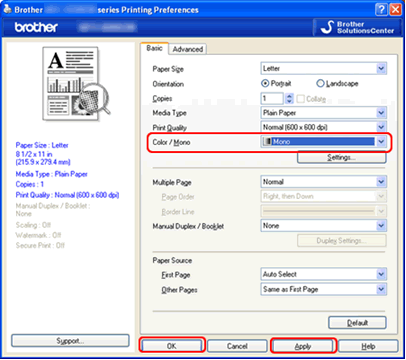
- Cliquez Appliquer puis OK.
Pour le pilote d'imprimante Windows BR-Script:
- Ouvrez les Préférences d'Impression. (Cliquez ici pour apprendre comment ouvrir les Préférences d'Impression.)
- Cliquez Avancé....
-
Choisissez Mono pour Couleur/Mono dans les Fonctions de l'imprimante et cliquez sur OK.
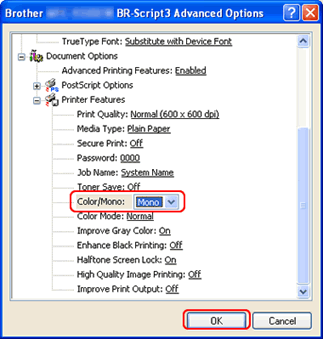
Pour le pilote d'imprimante Mac OS X CUPS:
Ce réglage est disponible jusqu'à macOS 10.15.
- Ouvrez le dialogue d'Impression. (Cliquez ici pour apprendre comment ouvrir le dialogue d'Impression.)
- Choisissez Paramètres d'impression à partir du menu déroulant.
-
Choisissez Mono sous Couleur/Mono et cliquez sur Imprimer.
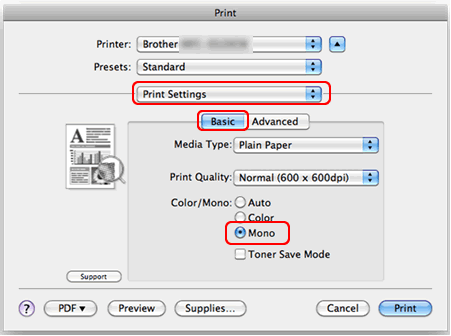
Pour le pilote d'imprimante Mac OS X BR-Script:
- Ouvrez le dialogue d'Impression. (Cliquez ici pour apprendre comment ouvrir le dialogue d'Impression.)
- Choisissez Paramètres d'impression à partir du menu et choisissez General 1 (Set 1 pour Mac OS X 10.4).
-
Choisissez Mono sous Couleur/Mono et cliquez sur Imprimer.
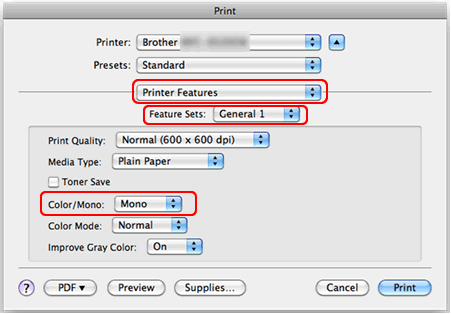
Pour obtenir plus d'information sur la méthode de détection de fin de vie des toners, allez dans la section Manuels de ce site web.
Si vous n'avez pas obtenu de réponse satisfaisante à votre question, avez-vous vérifié d'autres FAQ?
Modèles apparentés
DCP-9010CN, DCP-9015CDW, DCP-9020CDW, DCP-9055CDN, DCP-9270CDN, DCP-L3510CDW, DCP-L3550CDW, DCP-L8410CDW, HL-3070CW, HL-3170CDW, HL-4140CN, HL-4150CDN, HL-4570CDW, HL-4570CDWT, HL-L3210CW, HL-L3230CDW, HL-L3270CDW, HL-L8260CDW, HL-L8360CDW, HL-L9310CDW(T), MFC-9120CN, MFC-9140CDN, MFC-9320CW, MFC-9330CDW, MFC-9340CDW, MFC-9460CDN, MFC-9465CDN, MFC-9970CDW, MFC-L3710CW, MFC-L3730CDN, MFC-L3750CDW, MFC-L3770CDW, MFC-L8690CDW, MFC-L8900CDW, MFC-L9570CDW(T)
